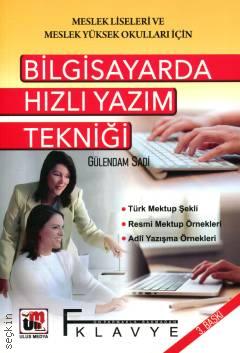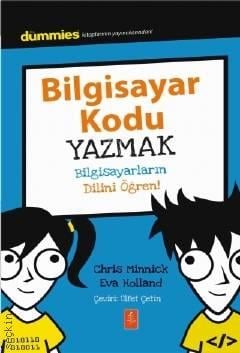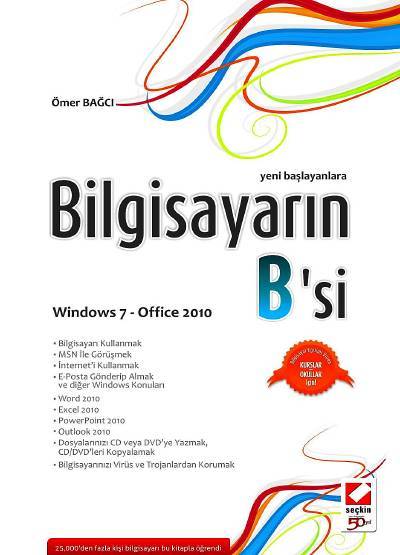
1. Baskı,
Ekim 2010
Kitabın Detayları
Dili:
Türkçe
Ebat:
13x19
Sayfa Sayısı:
584
Baskısı tükenmiştir.
Kitabın Açıklaması
Bu kitap sayesinde bilgisayar kullanmayı kimseye ihtiyaç duymadan, kendi başınıza rahatlıkla öğrenebilirsiniz.
Elinizdeki kitap, Bilgisayar kullanmaya yeni başlayanlar, bilgisayar öğrenmek isteyen ama kursa gitmeye vakti olmayanlar, bilgisayarda kendilerini geliştirmek isteyenler için mükemmel bir kaynaktır. Konular, başlangıç noktasından başlayarak, adım adım ekran görüntüleri ile desteklenerek ileri düzeye kadar anlatılmıştır.
Kitapta kullanıcıların en çok kullandığı Windows 7, Word 2010, Excel 2010, PowerPoint 2010, Outlook 2010 konuları ile DVD/CD Yazma ve kopyalama, Virüs temizleme programlarının kurulumu ve virüs temizliği konuları adım adım anlatılmıştır.
Kitaptaki konuları bitirdiğiniz zaman, MSN kullanabilir, İnternetten istediğiniz sayfaları erişebilir, DVD veya CD yazabilir, yazışmalarınızı ve slaytlarınızı kendiniz hazırlayabilirsiniz.
Kitabın Konu Başlıkları

Windows 7

Bilgisayarı Kullanmak

MSN ile Görüşmek

İnternet'i Kullanmak

E–Posta Gönderip Almak ve Diğer Windows Konuları

Office 2010

Word 2010

Excel 2010

Powerpoint 2010

Outlook 2010

Dosyalarınızı CD veya Dvd'ye Yazmak, CD

DVD'leri Kopyalamak

Bilgisayarınızı Virüs ve Trojanlardan Korumak
Kitapla İlgili Kategoriler
Yorumlar
Kitabın İçindekileri
Önsöz
5
BİLGİSAYARLAR VE ÇEVRE BİRİMLERİ
1. Bölüm: Bilgisayarlar ve Çevre Birimleri
29
Bilgisayarları Tanımak
29
Bilgisayarlar Nasıl Çalışır?
31
Bölüm 2- Bilgisayarları ve Bilgisayarı Oluşturan Parçaları Tanımak
33
Bilgisayar Kasasının İçini Oluşturan Parçalar
33
Sabit disk-Harddisk
33
DVD-RW veya Blue-Ray Sürücüler
34
RAM-Rastgele Erişim Belleği
35
Ekran Kartı
36
İşlemci-CPU
36
Kasa
37
Anakart
38
Bilgisayar Kasasını Tanımak
39
Monitörleri Tanımak
40
Kart Okuyucu
40
Ses Kartı
40
Fare
41
Fare’yi Tanımak ve Kullanmak
41
Klavye’yi ve Tuşlarını Tanımak
42
Klavye’yi Tanımak ve Kullanmak
42
Klavyedeki Tuşlarının Görevleri
43
Bilgisayarınıza Takabileceğiniz Bazı Ek Parçalar
47
Bilgisayarda Kullanılan Yedekleme Üniteleri
48
Dijital Aygıtlara Örnekler
48
PDA
48
El Terminalleri
49
Yazıcıları Tanımak
49
Nokta Vuruşlu Yazıcılar
49
Mürekkep Püskürtmeli Yazıcılar
50
Lazer Yazıcılar
51
Hepsi Bir Arada Çözümler
51
Bilgisayarda Kullanılan Yazılımlar (Programlar)
52
Güvenlik, Telif Hakları ve Hukuk
53
Bilgisayarınızı Güvenli Kullanmak
53
Verilerinizin Güvenliğini Sağlamak
54
Kesintisiz Güç Kaynaklarını Kullanmak
55
Telif Hakları
55
Bilgisayar ve Sağlığınız
57
WİNDOWS 7
Bölüm 1- Windows 7’ye Giriş
61
Windows 7’de Fare Teknikleri
63
Pencereler İle Çalışmak
65
Pencereler Arası Geçiş Yapmak
66
Pencereleri Taşımak
67
Pencereleri Boyutlandırmak
67
Pencereleri Kapatmak
70
Pencereler Arası Geçiş Yapmak
70
Aktif Pencere Dışındaki Pencereleri Simge Durumuna İndirmek
71
İletişim Kutuları
72
Başlat Menüsünü Tanımak ve Kullanmak
73
Bilgisayarınızdaki Programları, Dosyaları Aramak
74
Başlat Menüsüne Programları Sabitlemek
75
Başlat Menüsünden Sabitlenen Programları Kaldırmak
76
Başlat Menüsünü Özelleştirmek
76
Menüleri, Düğmeleri, Kutuları Kullanmak
77
Kaydırma Çubuklarını Kullanmak
78
Komut Düğmelerini Kullanmak
78
Onay Kutularını Kullanmak
79
Seçenek Düğmeleri İle Çalışmak
79
Kaydırıcıları Kullanmak
79
Metin Kutularını Kullanmak
79
Açılır Listeleri Kullanmak
80
Sekmeleri Kullanmak
80
Bölüm 2- Windows 7’yi Kişiselleştirmek
81
Masaüstü Özellikleri İle Çalışmak
81
Masaüstü Resmini Değiştirmek
81
Masaüstü Arka Planı Özelliklerini Değiştirmek
82
Pencere Renklerini Değiştirmek
82
Ekran Koruyucu’yu Ayarlamak
83
Masaüstü Simgeleri Eklemek/Kaldırmak
84
Fare’nizin Ayarlarını Değiştirmek
85
Açılış Resmini Değiştirmek
85
Görev Çubuğu Özellikleri İle Çalışmak
86
Görev Çubuğu’nun Boyutunu ve Yerini Değiştirmek
86
Görev Çubuğunu Taşımak
87
Programları Görev Çubuğuna Eklemek ve Kaldırmak
87
Görev Çubuğundaki Programları Kullanmak
88
Görev Çubuğundan Program Simgelerini Kaldırmak
89
Bildirim Alanını Kullanmak
89
Windows Ses Seçeneklerini Ayarlamak
90
Bilgisayarın Sesini Ayarlamak
91
Windows Araçlarını-Kenar Çubuğunu Kullanmak
91
Araçları Eklemek
91
Eklediğiniz Araçların Özelliklerini Değiştirmek
92
Eklediğiniz Araçları Kaldırmak
92
Bilgisayarınızı Kapatmak
92
Bölüm 3- Denetim Masası Simgeleri İle Çalışmak
93
Bölge ve Dil Seçenekleri
93
F Klavye Dönüşümünü Yapmak
95
Klavye Dil Çubuğu’nun Görev Çubuğunda Gösterilmesi/Kaldırılması
96
İşlem Merkezini Kullanmak
97
Windows Sorunlarını Gidermek
99
Dosyalarınızı Yedeklemek veya Geri Yüklemek
100
Sistem Geri Yükleme’yi Kullanmak
103
Gelişmiş Kurtarma Yöntemlerini Kullanmak
104
Görev Çubuğu’ndaki Bildirim Alanı Simgelerini Ayarlamak
104
Görüntü Özelliklerini Kullanmak
105
Bilgisayarı Projeksiyona Bağlamak
106
Bilgisayarınızı Projektöre Bağlamak
107
Klasör Seçeneklerini Kullanmak
107
Windows’a Tek Tıklamayı Etkinleştirmek
107
Tek Tıklamayı İptal Etmek
108
Klasörleri Aynı veya Ayrı Pencerelerde Açmak
108
Klasörlerdeki Ortak Görevleri Göstermek/Gizlemek
109
Bilgisayardaki Gizli Dosyaları Göstermek / Gizlemek
109
Bölüm 4- Windows Donatılarını Kullanmak
111
Hesap Makinasını Kullanmak
111
Başlarken Özelliğini Kullanmak
111
Not Defterini Kullanmak
112
Ses Kaydediciyi Kullanmak
112
Paint Programını Kullanmak
112
Wordpad Programını Kullanmak
114
Belgeleri Kaydetmek
115
Metinleri Biçimlendirmek
115
Metinleri Yazdırmak
115
Ekran Alıntı Aracını Kullanmak
115
Bölüm 5- İnternet Explorer’i Kullanmak
117
Kablosuz Ağlara Bağlanmak
117
İnternet Explorer’i Başlatmak
118
İnternet Adreslerini Anlamak
119
İnternet Adresi Yazarken Dikkat Edilmesi Gereken Noktalar
120
Web Sayfalarında Sörf Yapmak
120
Yeni Bir Web Sayfası Açmak
120
Başlangıç Sayfasını www.google.com.tr olarak ayarlamak
121
Birden Fazla Başlangıç Sayfası Belirlemek
122
Hızlı Sekmeleri Kullanmak
123
İnternet’de Aradığınız Bilgileri Bulmak
124
Google’de Arama İncelikleri
125
Web Sayfalarının Görünümlerini Yakınlaştırmak veya Uzaklaştırmak
126
Menü Çubuğunu Göstermek-Gizlemek
127
Girmiş Olduğunuz Web Sayfalarını Temizlemek
127
Web Sayfalarındaki Resimleri Kaydetmek
128
İnternet Üzerinden Metinleri Kaydetmek/Yazdırmak
129
Sık Kullandığınız Sayfları Eklemek
130
Sık Kullanılanlardaki Web Sayfalarını Silmek
131
Resimleri Masaüstüne Yerleştirmek
131
Bölüm 6- Windows Programlarını Kullanmak
133
Windows Media Player Programını Kullanmak
133
Bir Klasördeki Müzikleri Çalmak
133
Yapışkan Notları Kullanmak
134
Masaüstü Araç Galerisini Kullanmak
135
Bölüm 7- Windows Live Program ve Servislerini Kullanmak
137
Hotmail, Windowslive e-posta Adresi Almak
137
Hotmail, Windowslive Programını Kullanmak
139
Windows Hotmail Ekranını Tanımak
141
Hotmail Programından Yeni E-Posta Göndermek
142
E-Posta’larınıza Dosya Eklemek
142
E-Postalarınıza Resim Eklemek
143
E-Postalarınızı Diğer Kişilere İletmek
145
E-Postalarınızı Silmek
145
Hotmail’de Klasörler Oluşturmak
146
Hotmail Süpür Özelliğini Kullanmak
147
Windows Live Mail Programını Kullanmak
148
Windows Live Fotoğraf Galerisi’ni Kullanmak
150
Fotoğrafların Üzerine İşlem Yapmak
152
Fotoğraflarınızı E-Posta İle Göndermek
153
Windows Live Movie Maker Programını Kullanmak
153
Fotoğrafları Düzenlemek
154
Fotoğraflarınıza Animasyonlar ve Efektler Eklemek
154
Oluşturduğunuz Filmi Kaydetmek
155
Otomatik Video Oluşturmak
156
Windows Live Messenger Programını Kullanmak
156
Arkadaşlarınızın MSN Listesine Eklemek
158
MSN Messenger ile Karşılıklı Konuşmak
161
Mesajlaşma Pencerelerinde Simgeleri Kullanmak
161
MSN Messenger Durumunu Değiştirmek
162
MSN Görüntü Resminizi Değiştirmek
163
Konuştuğunuz Kişilere Dosya Göndermek/Almak
163
Görüntülü Mesajlaşma Yapmak
164
Bölüm 8- Sabit Disk-DVD-Flash Disk-Klasör ve Dosyalar İle Çalışmak
167
Dosya ve Klasörlerinize Erişmek için Kitaplıkları Kullanmak
169
Dosya ve Klasörlerin Görünüm Şekillerini Değiştirmek
170
Aradığınız Dosyayı Bulmak
171
Dosyaları Kopyalamak ve Taşımak
171
Sürükle Bırak Yöntemi İle Dosya Kopyalamak veya Taşımak
172
Dosyaları Silmek
172
Sildiğiniz Dosyayı Geri Kurtarmak
173
Dosyaların ve Klasörlerin Adlarını Değiştirmek
174
Yeni Bir Klasör Oluşturmak
174
Kitaplığı Kullanmak
175
Kitaplıkları Kaldırmak
176
Programlara veya Dosyalara Kısayollar Oluşturmak
176
Kısayolları Silmek
177
DVD veya USB Belleklerdeki Dosyaları Bilgisayarınıza Kopyalamak
177
Bilgisayardaki Dosyaları Flash Disk’e Kopyalamak
178
Birden Fazla Dosyayı Sıkıştırmak
179
Sıkıştırdığınız Dosyaları Açmak
179
Klasör Seçenekleri İle Çalışmak
180
Dosya ve Klasör Ayarlarını Değiştirmek
180
Dosyalarınızı Yedeklemek
182
Yedeklemeyi Geri Yüklemek
184
Disk Temizleme Aracını Kullanarak Gereksiz Dosyaları Silmek
184
Disk Birleştirme Aracını Kullanarak Diski Birleştirmek
185
USB Flash Diskleri Kullanmak
186
Resimlerinizi Fotoğraf Makinesinden Bilgisayara Aktarma
187
Bölüm 9- Programlar ve Oyunları Kullanmak
191
Bilgisayarınızdaki Programları Çalıştırmak
191
Bilgisayarınızdaki Programları Kaldırmak
191
Progamları Görev Çubuğuna Sabitlemek
192
Görev Çubuğuna Sabitlediğiniz Programları Kullanmak
193
Görev Çubuğundaki Program Simgelerini Kaldırmak
193
Çocukların Belirli Programları Kullanmasını Önelemek
193
Bir Programın Bilgisayar Açıldığı Zaman Çalışmasını Sağlamak
195
Windows Açıldığında Çalışan Programları Silmek
196
Varsayılan Programları Ayarlamak
196
DVD ve CD’lerin Otomatik Olarak Açılmasını Ayarlamak
197
Windows’daki Oyunları Kullanmak
198
Bölüm 10- Bilgisayar Güvenliğini Sağlamak
199
Windows Güncellemelerini Kullanmak
199
Güncelleme Ayarlarını Değiştirmek
199
Casus Yazılımlardan Korunma-Windows Defender’i Kullanmak
200
Bilgisayarınızı Casus Yazılımlara Karşı Taramak
201
Defender Programını Belirlediğiniz Zamanda Çalıştırmak
202
Windows Güvenlik Duvarı’nı Kullanmak
203
Windows Güvenlik Duvarını Kapatmak
204
Virüs Programı Kurmak
204
Bölüm 11- Windows’un Ek Özelliklerini Kullanmak
205
Büyüteç’i Kullanarak Ekrandaki Nesneleri Büyütmek
205
Ekran Klavye’sini Kullanmak
206
Bilgisayarınıza Mikrofon, Hoparlör veya Ses Sistemi Bağlamak
206
Hoparlörlerin Sesini Kısmak veya Açmak
207
WORD 2010
Bölüm 1- Microsoft Office Word 2010
211
Microsoft Word Programını Başlatmak
211
Word Ekranını Tanımak
212
Metinleri Word’de Yazmaya Başlamak
213
Yazınızı Kaydetmek
215
Dosyalarınızı Kaydederken Dikkat Etmeniz Gereken Önemli Noktalar
216
Belgenizi Farklı Bir İsim Vererek Kaydetmek
217
Belgelerinizi Şifre Vererek Kaydetmek
217
Dosyanızı PDF Olarak Kaydetmek
219
Çalıştığınız Belgeyi ve Word’ü Kapatmak
220
Word Programından Çıkmak
220
Bölüm 2- Word’de Metinler Üzerinde Çalışmak
223
Kaydedilmiş Olan Dosyaları Açmak
223
Son Kullanılan Dosyalara Hızlı Erişmek
224
Yeni Bir Belge Açmak
224
Belge Üzerinde Hareket Etmek
225
Word’de Harf, Metin veya Kelime Seçmek
226
Tek Harfi Seçmek
226
Kelime Seçmek
227
Birden Fazla Kelime Seçmek
227
Bir Cümle Seçmek
227
Satır Seçmek
227
Paragraf Seçmek
228
Belgenin Tamamını Seçmek
228
Dikey Metin Bloğunu Seçmek
228
Geniş Metin Bloklarını Seçmek
229
Birbirinden Bağımsız Satırları Seçmek
229
Metinleri, Paragrafları Silmek
229
Metinleri Silmek
229
Kelimeleri Silmek
230
Paragrafları Silmek
230
Metinler Eklemek
230
Paragraf Eklemek
230
Metinleri Kopyalamak ve Taşımak
231
Metinlerinizi Boş Bir Sayfaya Yapıştırmak
232
Metinleri Bulmak ve Değiştirmek
232
Metinleri Değiştirmek
233
Bölüm 3- Metinleri Biçimlendirmek
235
Yazı Boyutunu Büyütmek ve Küçültmek
235
Yazı Tipini Değiştirmek
235
Metinleri İtalik (Sağa Yatık Yazmak)
236
Metinlerin Altlarına Çizgi Eklemek
236
Metinlerinin Ortasına Çizgi Çekmek
237
Üst Simge (x2 gibi ifadeler yazmak)
237
Alt Simge (H2SO4 şeklinde ifadeler yazmak)
238
Yazılarınızı Büyük Küçük Harf Değiştirmek
238
Metinleri Renkli Kalemle İşaretlemek
239
Metinlerin, Paragrafların Renklerini Değiştirmek
239
Metin Efektleri Uygulamak
240
Metin Efektlerini Kaldırmak
241
Tüm Biçimlendirmeleri İptal Etmek
241
Yazı tipinin Diğer Özeliklerini Kullanmak
242
Seçtiğiniz Biçimlendirme Özellikleri Varsayılan Olarak Ayarlamak
243
Yazım Hatalarını Gidermek
243
Eşanlamlı Kelimeleri Bulmak
246
Bölüm 4- Word’de Paragrafları Biçimlendirmek
247
Paragrafların Hizalamalarını Değiştirmek
247
Paragraftaki Satırların Aralarını Açmak
248
Paragraflar Arasındaki Boşlukları Belirlemek
249
Paragraflarınıza Kenarlık Uygulamak
249
Farklı Kenarlıklar Seçmek
250
Belgelerinize Yatay Çizgi Eklemek
251
Madde İşaretlerini Kullanmak
252
Madde İşaretlerini Kaldırmak
253
Numaralı Listeler Oluşturmak
253
Farklı Madde Numaralandırma Yapmak
254
Başlıkları Numaralandırmak
255
Paragrafları İçeriden ve Dışarıdan Başlatmak
255
Paragrafların Sıralamasını Yapmak
255
Paragraf Simgelerini Göstermek veya Gizlemek
256
Bölüm 5- Adres-Mektup Birleştirmeyi Kullanmak
259
Adres Mektup Birleşmeyi Kullanmak
259
Zarflar Oluşturmak
262
Etiketler Oluşturmak
264
Bölüm 6- Tablolar ile Çalışmak
267
Belgenize Tablolar Eklemek
267
Tablo İçinde Hareket Etmek
268
Klavyeyi Kullanarak Tablo Oluşturmak
268
Hücreleri Genişletmek veya Daraltmak
269
Satırları ve Sütunları Genişletip-Daraltmak
270
Tablonuzun Genişliğini Otomatik Olarak Ayarlamak
270
Satır Seçmek
271
Birden Fazla Satır Seçmek
271
Birbirinden Bağımsız Satır Seçmek
271
Sütun Seçmek
272
Hücre Seçmek
272
Tablolara Satır, Sütun ve Hücre Eklemek
273
Hücre, Satır, Sütun veya Tablo’yu Silmek
274
Tabloda Hücreleri Birleştirmek
275
Birleştirilmiş Olan Hücreleri Bölmek
276
Satır, Sütunların Genişlikleri Ayarlamak
276
Tabloyu Belirlediğiniz Noktadan Bölmek
277
Tabloları Taşımak veya Kopyalamak
277
Tabloyu Kopyalamak
278
Tabloları Otomatik Olarak Biçimlendirmek
278
Tablolarınıza Kenarlıklar Uygulamak
279
Tablonuzun Kenar Çizgilerini Kaldırmak
280
Tablonuzun Çizgilerini Göstermek veya Gizlemek
280
Özel Kenarlıklar Uygulamak
281
Satır, Sütun ve Hücrelerinize Gölgelendirme Uygulamak
282
Uyguladığınız Gölgelendirmeyi Değiştirmek ve Kaldırmak
282
Tablodaki Hücrelerin Hizalamalarını Ayarlamak
283
Tablodaki Verilerin Yönlerini Değiştirmek
284
Tablodaki Metinlerin Hücre Sınırları ile Mesafelerini Belirlemek
285
Tablonuzda Sıralama Yapmak
286
Tablonuzu Sayfaya Ortalamak
286
Tabloları Metinlerin Arasına Yerleştirmek
287
Özel Tablolar Çizmek
288
Tablonun Kenarlarını Silmek
289
Tabloları Metine Çevirmek
289
Uzun Tablolarda Yinelenen Başlıklar Yaratmak
290
Tablolarınızda Hesaplamalar Yapmak
290
Bölüm 7- Sayfa Yapısı ile Çalışmak
293
Kenar Boşlukları, Kağıt Boyutunu ve Yönelimini Değiştirmek
293
Kenar Boşluklarını Ayarlamak
294
Özel Sayfa Kenarlıkları Belirlemek
295
Cetveli Kullanarak Kenar Boşluklarını Ayarlamak
296
Sayfalarınızın Yönelimini Değiştirmek
296
Sayfa’nın Boyutunu Değiştirmek
297
Metinlerinizi Sütunlara Bölmek
298
Belgenin Tamamını Sütunlara Bölmek
298
Seçtiğiniz Bölgeyi Sütunlara Bölmek
299
Satırlara Numara Vermek
299
Metinlere Otomatik Olarak Heceleme Eklemek
300
Hecelemeyi Kaldırmak
300
Heceleme Seçeneklerine Bakmak
300
Belgenize Bölüm, Sütun Sonu ve Kesmeler Eklemek
301
Kesmeleri Kaldırmak
301
Bölüm 8- Belgenize Eklentiler Yapmak
303
Sayfa Numaraları Eklemek
303
Sayfa Numaralarını Biçimlendirmek
304
Sayfa Numarasının Biçimini Değiştirmek
304
Sayfa Numaralandırmasını Farklı Bir Sayı ile Başlatmak
304
Sayfa Numaralarını Kaldırmak
304
Üst Bilgi ve Alt Bilgi Eklemek
305
Üstbilgiyi veya Altbilgiyi Düzenlemek
306
Üstbilgiyi veya Altbilgiyi Kaldırmak
307
Belgelerinize Tarih ve Saat Eklemek
307
Belgelerinize Kapak Sayfaları Eklemek
308
Sayfalarınızın Arasına Boş Sayfa Eklemek
309
Sayfa Sonu Eklemek
309
Belgelerinize Çizimler Eklemek
309
Belgenize Resimler Eklemek
310
Bilgisayarınıza Fotoğraflar Eklemek
310
Eklediğiniz Resimleri Silmek
310
Resimlerin Boyutlarını Düzenlemek
311
Resim Üzerinde Değişiklikler Yapmak
312
Eklediğiniz Resimleri Döndürmek
312
Belgenize Hazır Şekiller Eklemek
313
Eklediğiniz Hazır Şekilleri Silmek
314
WordArt Metinleri Eklemek
315
Belgenize Diyagramlar Eklemek
316
SmartArt Şekillerini Silmek
318
Belgelerinize Grafikler Eklemek
318
Grafiğin Biçimsel Özelliklerini Değiştirmek
320
Eklediğiniz Grafikleri Silmek
320
Belgenize Ekran Görüntülerini Eklemek
321
Bölüm 9- Baskı Önizlemeyi Kullanmak ve Belgeleri Yazdırmak
323
Baskı Önizlemeyi Kullanmak
323
Sadece Tek Sayfaları veya Çift Sayfaları Yazdırmak
325
Alıntı Listesi Oluşturmak
329
Alıntı Listesini Belgeye Eklemek
330
Alıntı Görünümlerini Değiştirmek
330
Şekiller Tablosu Oluşturmak
331
Şekiller Tablosunu Yazdırmak
331
Belgenize Dizinler Eklemek
332
Dizin Listesini Belgenize Eklemek
333
Bölüm 11- Word’ün Gelişmiş Özelliklerini Kullanmak
335
Hazır Şablonlardan Yeni Belgeler Açmak
335
Hazır Şablonlarda İnternetten Yararlanmak
336
Word Seçenekleri ile Çalışmak
336
Word’de Belgelerinizin Kaydetme Klasörünü Değiştirmek
337
Hızlı Erişim Araç Çubuğuna Düğme Ekleme/Kaldırmak
338
Excel 2010
Bölüm 1- Microsoft Excel Programına Giriş
343
Excel Programını Çalıştırmak
343
Hücre ve Aktif Hücre Kavramını Anlamak
345
Çalışma Kitaplarının Mantığını Anlamak
345
Çalışma Kitaplarına Bilgi Girmek
346
Hücre Girişlerinde Otomatik Tamamlamayı Kullanmak/Kaldırmak
347
Bilgi Girme Kolaylıkları
347
Sütunların Genişliklerini Ayarlamak
348
Sütunları Seçmek
349
Birden Fazla Sütunun Aynı Anda Genişliğini Ayarlamak
349
Birbirinden Bağımsız Sütunları Seçmek
350
Satırları Seçmek
350
Birbirinden Bağımsız Satırı Seçmek
351
Satırları En Uygun Olan Genişliğe Getirmek
351
Hücre ve Aralık Kavramını Anlamak
351
Hücre Seçmek
351
Belirli Bir Aralığı Seçmek
351
Birbirinden Bağımsız Olan Alanları Seçmek
352
Klavyeyi Kullanarak Seçimler Yapmak
352
Sayfanın Tamamını Seçmek
353
Yaptığınız Bir İşlemi Geri Almak
353
Bölüm 2- Çalışma Sayfaları ile Çalışmak
355
Excel Belgelerinizi Kaydetmek
355
Belgelerinizi Farklı Bir İsim Vererek Kaydetmek
356
Excel Dosyalarına Parola Vererek Kaydetmek
357
Dosyalarınızı E-Posta Eki Olarak Göndermek
357
Excel Dosyalarınızı Açmak
358
Boş ve Yeni Excel Çalışma Kitabı Açmak
359
Excel Dosyalarını ve Excel’i Kapatmak
360
Bölüm 3- Excel’e Bilgi Girmek ve Bilgileri Düzenlemek
361
Excel Hücrelerine Bilgi Girmek
361
Satırlar/Sütunlar Eklemek/Silmek
362
Satır veya Sütunları Silmek
364
Birden Fazla Sütun Eklemek veya Silmek
365
Hücrelere Hızlı Bilgi Girişi Sağlamak
366
Sayıları Otomatik Olarak Çoğaltmak
367
Doldur Özelliğini Kullanmak
368
Özel Bilgi Giriş Listeleri Oluşturmak
369
Bilgileri Kopyalamak veya Taşımak
370
Kopyalama veya Taşımak İçin Sağ Butonu Kullanmak
371
Farklı Yapıştırma Seçeneklerini Kullanmak
371
Bilgileri Başka Sayfalara Kopyalamak veya Taşımak
371
Aradığınız Kelimeleri Bulmak ve Değiştirmek
371
Bölüm 4- Excel’de Formül Kullanımını Anlamak
373
Hücrelerdeki Formülleri Anlamak
374
Hesaplamalarda Dikkat Edilmesi Gereken Noktalar
374
Hesaplama Uygulaması
374
Hesaplamada Farklı Bir Yöntem–1
375
Hesaplamada Farklı Bir Yöntem–2
375
Sayılar Üzerinde Matematiksel İşlemler Yapmak
376
Aralık Kavramını Anlamak
377
Topla İşlevini Kullanmak
378
En Büyük Değeri Bulmak
379
En Büyük Değeri Hesaplamada Farklı Bir Yöntem–2
380
En Büyük Değeri Hesaplamada Farklı Bir Yöntem–3
382
En Küçük Değeri Bulmak
382
Ortalama Değerleri Buldurmak
384
Bölüm 5- Excel’de Karakterleri ve Sayıları Biçimlendirmek
387
Metinlerinizin Yazı Boyutlarını ve Büyütmek/Küçültmek
387
Yazı Boyutlarını Hızlı Biçimde Büyütmek/Küçültmek
388
Yazı Tiplerini Değiştirmek
388
Hücreleri İtalik Yapmak
390
Hücrelerdeki İfadelerin Altını Çizmek
390
Hücrelerdeki İfadelerin Renklerini Değiştirmek
390
Hücre Zeminlerini Renklendirmek
391
Dolgu Rengini Değiştirmek
392
Dolgu Rengini Kaldırmak
392
Hücrelere Kenarlıklar Eklemek
393
Kenarlık Çizmek
394
Çizdiğiniz Kenarlıkları Kaldırmak/Temizlemek
394
Tablonuza Hızlı Şekilde Kenarlık Eklemek
395
Hücrelerin Hizalamalarını Değiştirmek
396
Verilerin Yatay Ortalamasını Değiştirmek
396
Verilerin Dikey Ortalanmasını Yapmak
396
Verileri Belirli Bir Açıda Yazdırmak
397
Hücre Girintilerini Arttırmak veya Azaltmak
398
Uzun Değerleri Tek Bir Hücreye Sığdırmak
398
Hücreleri Birleştirerek Tek Bir Hücre Yapmak
399
Hücre Birleştirme Seçeneklerini Kullanmak
400
Birleştirilmiş Olan Hücreleri Kaldırmak
401
Hücreleri Biçimlendirmenin Farklı Bir Yolu
401
Excel’de Sayıları Biçimlendirmek
402
Sayıları Binlik Basamaklarına Ayırmak
402
Para Birimi Uygulamak
404
Yüzde İşareti Uygulamak
404
Hazır Biçimlendirmeleri Uygulamak
404
Hücre Stillerini Kullanmak
405
Tabloyu Otomatik Olarak Biçimlendirmek
405
Yapılan Biçimlendirmeleri Silmek
406
Koşullu Biçimlendirmeyi Kullanmak
407
Koşullu Biçimlendirmeleri Kaldırmak
408
Hücrelerinize Açıklama Eklemek
409
Açıklamaları Düzenlemek
410
Bölüm 6- Çalışma Sayfaları ve Sayfa Yapısı ile Çalışmak
411
Çalışma Sayfalarını Yatay/Dikey Olarak Ayarlamak
411
Sayfanızı Yatay Çevirmek
412
Sayfayı Dikey Yönelim Vermek
413
Sayfanızın Kenar Boşluklarını Ayarlamak
413
Kağıt Boyutunu Ayarlamak
415
Sayfalarınıza Hazır Temaları Uygulamak
416
Belgenizdeki Yazdırılacak Alanı Belirlemek
416
Yazdırma Alanlarını Kaldırmak
417
Çalışma Sayfalarını İstediğiniz Noktadan Bölmek
417
Sayfalarınızın Zeminlerine Resimler Eklemek
417
Eklemiş Olduğunuz Arka Plan Resimlerini Silmek
418
Çalışma Sayfalarını Ölçeklemek
418
Sayfa Seçenekleri ile Çalışmak
419
Kılavuz Çizgilerini ve Başlıkları Gizlemek/Göstermek
419
Bölüm 7- Çalışma Sayfaları ile Çalışmak
421
Çalışma Kitaplarına Çalışma Sayfaları Eklemek
421
Çalışma Sayfalarının Kopyasını Oluşturmak
421
Çalışma Sayfalarınızın Sekmelerinin İsimlerini Değiştirmek
422
Çalışma Sayfalarını Silmek
423
Çalışma Sayfalarını Başka Bir Kitaba Kopyalamak veya Taşımak
423
Çalışma Sayfalarının Sekmelerini Renklendirmek
424
Çalışma Sayfalarınızı Korumaya Almak
424
Çalışma Kitabını Korumak
425
Çalışma Kitaplarını Paylaşmak
426
Çalışma Sayfalarını Gizlemek/Göstermek
427
Çalışma Sayfaları Arasında Formül Bağlantılarını Kurmak
428
Bölüm 8- Listeler ile Çalışmak
431
Verilerinizin Girdisini Doğrulamak
431
Girdi İletisini Belirlemek
433
Hata Uyarısı’nı Belirlemek
433
Veri Doğrulamayı Kaldırmak
433
Listeleri Sıralamak
434
Yazıtipi Renklerine veya Hücre Renklerine Göre Sıralama Yapmak
435
Birden Fazla Alana Göre Sıralama Yapmak
437
Büyük/Küçük Harf Duyarlı ve Satırlara Göre Sıralama Yapmak
438
Listelere Filtre Uygulamak
438
Değiştirdiğiniz Değerlere Filtre Uygulamak
441
Filtre Uygularken Birden Fazla Şart Vermek
441
Filtre Uyguladığınız Alanlarda Sıralama Yapmak
443
Gelişmiş Filtre Özelliğini Kullanmak
443
Ölçüt Örnekleri
444
Bölüm 9 - Verilerin Alt Toplamlarını Aldırmak
447
Alt Toplamları Kaldırmak
448
Bölüm 10- Grafikler ile Çalışmak
451
Grafikler Oluşturmak
451
Grafiğinizin Stilini Değiştirmek
452
Grafiğinizin Türünü Değiştirmek
453
Grafiğinizin Başlığını ve Diğer Etiketlerini Eklemek
454
Grafiğinizin Diğer Etiketlerini Eklemek
454
Grafikteki Göstergeyi Eklemek veya Kaldırmak
455
Veri Etiketlerini Görüntülemek/Kaldırmak
455
Veri Tablosunu Göstermek/Gizlemek
456
Grafik Başlıklarını ve Veri Etiketlerini Düzenlemek
457
Eksenleri Göstermek/Gizlemek
457
Grafikleri Biçimlendirmek
458
Şekil Stillerini Kullanmak
459
Grafiklerin Zeminlerini Değiştirmek
459
Grafiklerinize 3B Döndürme Uygulamak
460
Grafiklerinize Veri Eklemek veya Çıkarmak
461
Grafiğinizden Verileri Silmek
461
Bölüm 11- Özet Tabloları Kullanmak
463
Özet Tablo Yaratmak
463
Özet Tabloların Düzenini Değiştirmek
466
Özet Tabloyu Biçimlendirmek
467
Özet Tablonuzdaki Sayılara Binlik Basamak Eklemek
468
Özet Tablo Seçenekleri ile Çalışmak
468
Alan Üstbilgilerini Göstermek/Gizlemek
468
Alan Listelerini Göstermek/Gizlemek
469
Özet Tabloyu Taşımak
469
Özet Tabloyu Temizlemek
470
Özet Tablodaki Verileri Yenilemek
470
Özet Tablonuzun Kaynağını Değiştirmek
471
Özet Tablonuzdaki Verileri Sıralamak
472
Özet Tabloların Ayarlarını Değiştirmek
472
Bölüm 12- Excel’in Seçenekleri ile Çalışmak
474
Excel Programının En Sık Kullanılan Seçeneklerini Değiştirmek
474
Excel Çalışma Kitaplarının Sayfa Sayısını Belirlemek
475
Excel’in Kaydetme Seçeneklerini Değiştirmek
475
Hızlı Erişim Çubuğunu Özelleştirmek
475
Bölüm 13- Excel’in Hazır Fonksiyonları ile Çalışmak
477
Tarih ve Saat Fonksiyonları
477
Bir Tarihin Yılını Bulmak-Yıl Fonksiyonu
477
Bir Tarihin Ay’ını Bulmak-Ay Fonksiyonu
477
Bir Tarihin Gününü Bulmak-Gün Fonksiyonu
478
Günün Tarihini Bulmak-Bugün Fonksiyonu
478
Saati Eklemek
478
İki Tarih Arasındaki Gün Sayısını Bulmak-Gün360 Fonksiyonu
478
İki Tarih Arasındaki İşgünlerini Bulmak-Tamişgünü Fonksiyonu
479
Bir Tarihin Haftanın Hangi Gününe Geldiğini Bulmak-Haftanıngünü Fonksiyonu
479
İki Tarih Aralığındaki Hafta Sayısını Bulmak-Haftasay Fonksiyonu
480
İşgünlerini Hesaplamak-İşgünü Fonksiyonu
481
Metin ve Veri Fonksiyonları
482
Uzunluk Fonksiyonu
482
Küçükharf Fonksiyonu
482
Büyükharf Fonksiyonu
482
Soldan Fonksiyonu
483
Sağdan Fonksiyonu
483
Parçaal Fonksiyonu
483
Birleştir Fonksiyonu
484
Kırp Fonksiyonu
484
Excel’in Diğer Sık Kullanılan Fonksiyonları
485
Eğer Fonksiyonu
485
Ve İşlevini Kullanmak
487
Sütunsay Fonksiyonu
488
Satırsay Fonksiyonu
488
Bağ_Değ_Dolu_Say Fonksiyonu
488
PowerPoint 2010
Bölüm 1- PowerPoint 2010 Programını Başlatmak
491
PowerPoint Programını Başlatmak
491
Slayt Görünümlerini Anlamak
492
Slaytlar Oluşturmak
492
Sunularınızı Kaydetmek
493
Yeni Slaytlar Eklemek
494
Eklediğiniz Slayt Düzenini Değiştirmek
496
Slaytları Silmek
496
Aynı Slayt’tan Çoğaltmak
496
Slaytların Yerlerini Değiştirmek
497
Slaytları Yakınlaştırıp/Uzaklaştırmak
497
Slaytlarınızı Kaydetmek
498
Slaytarınızı Kaydedip, E-Posta Olarak Göndermek
498
Sunularınızı CD İçin Paketlemek
499
PowerPoint Dosyalarınızı Açmak
500
Bölüm 2- Slaytlar ve Metinler Üzerinde İşlemler Yapmak
501
Metinleri Biçimlendirmek
501
Paragrafların Ayarlarını Değiştirmek
503
Biçimlendirme İçin Hazır Şekillerden Yararlanmak
504
Stillerin Özelliklerini Değiştirmek
505
Hazır Slayt Temalarını Slaytlarınıza Uygulamak
505
Slaytlarınızın Arka Plan Stillerini Belirlemek
506
Resimleri Slaytın Arka Planı Olarak Belirlemek
507
Arka Plan Değişikliklerini/Resimlerini İptal Etmek
507
Slaytlarınızı Dikey Hale Getirmek
508
Sayfa Yapısını Değiştirmek
508
Bölüm 3- Slaytlarınıza Animasyonlar Uygulamak
509
Slaytlarınıza Geçiş Efekti Uygulamak
509
Slaytlarınızın Geçiş Hızlarını Belirlemek
510
Slayt Geçişlerini Otomatiğe Almak
510
Metinlerinize Efektler Eklemek
511
Eklediğiniz Animasyonları Kaldırmak
512
Animasyonların Hızlarını Belirlemek
512
Animasyonların Başlama Seçeneklerini Değiştirmek
512
Metinlerdeki Canlandırmaların Sırlamalarını Değiştirmek
513
Efektlerin Detaylarına Bakmak
513
Bölüm 4- Slaytlarınıza Eklentiler Yapmak
515
Slaytlarınıza Resim Eklemek
515
Otomatik Şekiller Eklemek
516
Eklemiş Olduğunuz Otomatik Şekilleri Silmek
517
Smartart Şekillerini Eklemek
517
Sunularınıza Grafikler Eklemek
517
Eklediğiniz Şekillerin Yerini Belirlemek
519
Slaytlarınıza Tarih ve Saat Eklemek
519
Slaytlarınıza Ses ve Film Eklemek
520
Müziğin Çalma Süresini Belirlemek
521
Slaytlarınıza Film Eklemek
521
Bölüm 5- Asıl Slaytı Kullanmak ve Slayt Gösterilerini Ayarlamak
523
Asıl Slaytı Kullanmak
523
Sunumlarınızın Hangi Slayttan Başlayacağını Belirlemek
524
Slayt Gösterisinin Detaylarını Ayarlamak
525
Slaytların Hangi Çözünürlükte Gösterileceğini Belirlemek
525
Outlook 2010
Bölüm 1- Outlook Programına Giriş
529
Yeni E-Posta Oluşturmak
530
E-Postalarınıza Dosya Ekleyerek Göndermek
532
Size Gönderilen İletilerdeki Dosyaları Açmak
533
İletilerinizi Yanıtlamak
534
İletilerinizi Başka Kişilere İletmek
535
Yeni İletileri Denetlemek
535
İletilerinizi Silmek
536
Yeni Klasörler Oluşturmak ve İletileri Bu Klasörlere Taşımak
536
İletiler İçin Kural Oluşturmak
537
İletilerinize İmza Eklemek
538
Gereksiz Postalardan Kurtulmak
540
Hotmail Hesaplarınızı Outlook’a Eklemek
540
Bölüm 2- Takvim’i Kullanmak
543
Randevularınızı, Toplantılarınızı Planlamak
543
Yinelemeli Toplantılar Yaratmak
546
Takvim Görünümlerini Değiştirmek
547
Randevularınızın Saatlerini Ayarlamak
547
Randevularınızı Yazdırmak
547
Bölüm 3- Kişileri Kullanmak
549
Kişi Görünümlerini Değiştirmek
550
Bölüm 4- Görevleri ve Notları Kullanmak
551
Yeni Görev Eklemek
551
Görevlerin Detaylarını Görmek
552
Görevleri Tamamlandı Olarak İşaretlemek
552
Notları Kullanmak
553
Yeni Not Eklemek
553
Bölüm 5- Outlook Bugün’ü Kullanmak
555
Microsoft Outlook’u Özelleştirmek
556
Outlook Bugün’ü Açılışa Getirmek
556
Outlook Çalışma Penceresinin Rengini Değiştirmek
557
Sık Kullanılan Programlar
Bölüm 1- Nero Programını Kullanmak
561
Nero Programını Kullanmak
561
Nero Programını Başlatmak
561
Nero ile CD veya DVD Yazmak
563
CD veya DVD Kopyalamak
566
Bölüm 2- Vipre Antivirüs Programını Kullanmak
569
Bilgisayarınızda Virüs Uyarıları
569
Virüslerden Korunma Yolları
569
Vipre Anti virüs Programını Kullanmak
570
Vipre Antivirüs Programına 30 Günlük Lisans Anahtarı Almak
574
Bilgisayarınızı Virüs Taramasından Geçirmek
577
Kavram Dizini
581
Hakkımızda
|
Uluslararası Yayınevi Belgesi|
Kaynakça Dosyası|
Kişisel Verilerin Korunması |
Üyelik|
Siparişlerim|
İade Politikası|
İletişim